Bluetooth Dodaj powiadomienie urządzenia co minutę w systemie Windows 11/10
Niektórzy użytkownicy Windows 11/10 napotykają na problem na swoim urządzeniu, w którym powiadomienie „ Dodaj urządzenie ” (Add a device)Bluetooth pojawia się co minutę na ekranie komputera. Jeśli i Ty napotykasz ten sam problem, ten artykuł może pomóc Ci go rozwiązać.
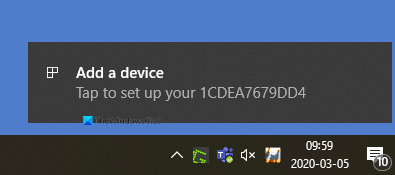
Powiadomienie Bluetooth „Dodaj urządzenie” co minutę
Jeśli chcesz naprawić ten problem z powiadomieniem Bluetooth , postępuj zgodnie z poniższymi sugestiami:
- Uruchom ponownie usługę pomocy technicznej dla użytkowników Bluetooth(Restart Bluetooth User Support Service)
- Zmień ustawienia Bluetooth
- Zainstaluj ponownie sterownik Bluetooth
Zobaczmy teraz szczegółowo obie metody:
1] Uruchom ponownie usługę obsługi użytkownika Bluetooth(Restart Bluetooth User Support Service)
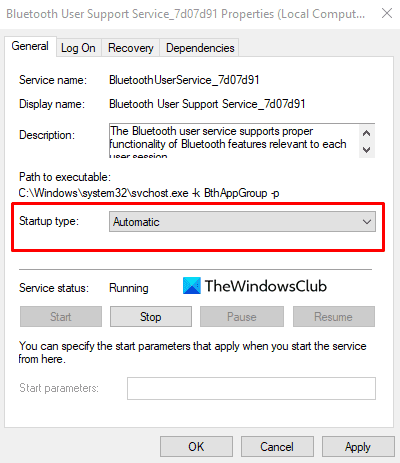
To rozwiązanie wymaga ponownego uruchomienia usługi wsparcia użytkowników Bluetooth za pośrednictwem (Bluetooth user)Usług(Services) i sprawdzenia, czy to pomaga.
Aby rozpocząć, kliknij najpierw przycisk Start , wpisz usługi, a następnie wybierz to samo z listy. W oknie Usługi(Services) znajdź usługę pomocy technicznej dla użytkowników Bluetooth(Bluetooth User Support Service) .
Gdy go znajdziesz, kliknij go prawym przyciskiem myszy i uruchom go ponownie.
Po ponownym uruchomieniu usług otwórz okno Właściwości(Properties) . Na karcie Ogólne(General) ustaw typ uruchamiania jako Automatyczny(Automatic) , a następnie kliknij Apply > OK , aby zapisać zmiany.
2] Zmień ustawienie Bluetooth
Kliknij prawym przyciskiem myszy(Right-click) przycisk Start i kliknij opcję Ustawienia(Settings ) .
W aplikacji Ustawienia systemu Windows 10(Windows 10 Settings app) kliknij kategorię Urządzenia(Devices ) > karta Bluetooth i inne urządzenia .(Bluetooth and other Devices)
Przejdź do prawego okienka i przewiń w dół do Więcej opcji Bluetooth(More Bluetooth options ) (w obszarze Ustawienia pokrewne).
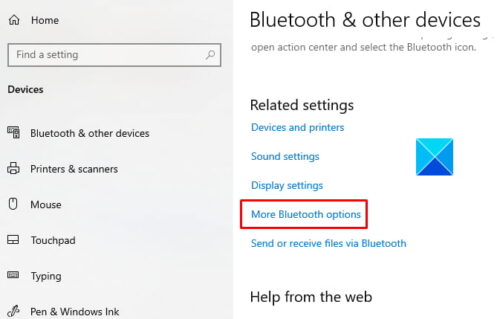
Kliknięcie tego łącza otworzy okno dialogowe Ustawienia Bluetooth .(Bluetooth Settings)
Na karcie Opcje(Options) przejdź do sekcji Powiadomienia(Notifications) i odznacz pole Powiadom mnie, gdy nowy Bluetooth będzie chciał się połączyć(Alert me when a new Bluetooth wants to connect) .
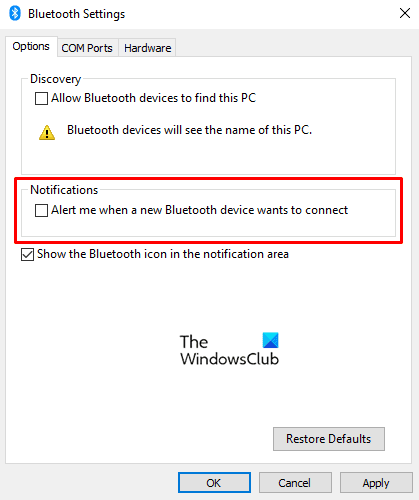
Kliknij Zastosuj(Apply) , a następnie naciśnij przycisk OK , aby zastosować wprowadzone zmiany.
Uruchom ponownie komputer i sprawdź, czy powiadomienie Bluetooth „Dodaj urządzenie” zniknęło.
Przeczytaj(Read) : Jak wyłączyć lub wyłączyć Bluetooth w systemie Windows(How to turn off or disable Bluetooth in Windows) .
3] Zainstaluj ponownie sterownik Bluetooth

Alternatywnie możesz spróbować ponownie zainstalować sterownik Bluetooth,(reinstalling the Bluetooth driver) aby rozwiązać ten problem. Na urządzeniach z systemem Windows 10(Windows 10) sterowniki zwykle są pobierane i instalowane automatycznie za pośrednictwem witryny Windows Update(Windows Update) . Ale możesz również ręcznie odinstalować sterownik(manually uninstall the driver) .
Aby rozpocząć, naciśnij skrót klawiaturowy WinX , aby otworzyć menu użytkownika zaawansowanego.
Z listy menu kliknij opcję Uruchom(Run ) . W oknie dialogowym Uruchom wpisz (Run)devmgmt.msc i naciśnij klawisz Enter.
W oknie Menedżera urządzeń(Device Manager window) rozwiń sekcję Bluetooth , a następnie kliknij dwukrotnie sterownik Bluetooth .
W oknie Właściwości(Properties) przejdź do zakładki Sterownik(Driver) , a następnie kliknij Odinstaluj urządzenie(Uninstall Device) . Jeśli na ekranie pojawi się ostrzeżenie, ponownie kliknij przycisk Odinstaluj(Uninstall) , aby je potwierdzić.
Uruchom ponownie komputer, a problem z powiadomieniem Bluetooth powinien teraz zniknąć. System Windows(Windows) spróbuje automatycznie ponownie zainstalować sterownik po ponownym uruchomieniu komputera.
Daj nam znać, jeśli jakiekolwiek metody wyjaśnione powyżej pomogły Ci rozwiązać ten problem.
Related posts
Napraw opóźnienie dźwięku Bluetooth w systemie Windows 11/10
System Windows nie mógł połączyć się z urządzeniem sieciowym Bluetooth
Jak podłączyć stronę internetową do urządzenia Bluetooth lub USB w Edge lub Chrome
Mysz Bluetooth rozłącza się losowo lub nie działa w systemie Windows 11/10
Jak włączyć i używać Bluetooth Swift Pair w systemie Windows 11/10?
Co to jest Bluetooth? Różnica między Wi-Fi Direct a Bluetooth?
Komputer jest połączony z Bluetooth, ale nie ma dźwięku połączenia w aplikacji Twój telefon
Sterownik CSR8510 A10 jest niedostępny w systemie Windows 10
Jak podłączyć urządzenia Bluetooth na Androidzie: Wszystko, co musisz wiedzieć -
Pióro Surface nie pisze, nie otwiera aplikacji ani nie łączy się z Bluetooth
Jak zmienić nazwy urządzeń Bluetooth w systemie Windows 10?
Napraw konfigurację niekompletną z powodu błędu połączenia z pomiarem
Najlepsze słuchawki Bluetooth na komputer z systemem Windows 10
Słuchawki Bluetooth nie działają w systemie Windows 11/10
Jak włączyć uprawnienia urządzenia Bluetooth w przeglądarce Chrome
Kontroler Xbox Bluetooth ciągle rozłącza się z konsolą Xbox lub komputerem PC
Jak sprawdzić wersję Bluetooth w systemie Windows 11/10
Jak podłączyć kontroler PS4 do komputera z systemem Windows za pomocą Bluetooth?
5 najlepszych słuchawek bezprzewodowych — słuchawki Bluetooth Premium
Jak podłączyć słuchawki Bluetooth do komputera z systemem Windows 11/10?
